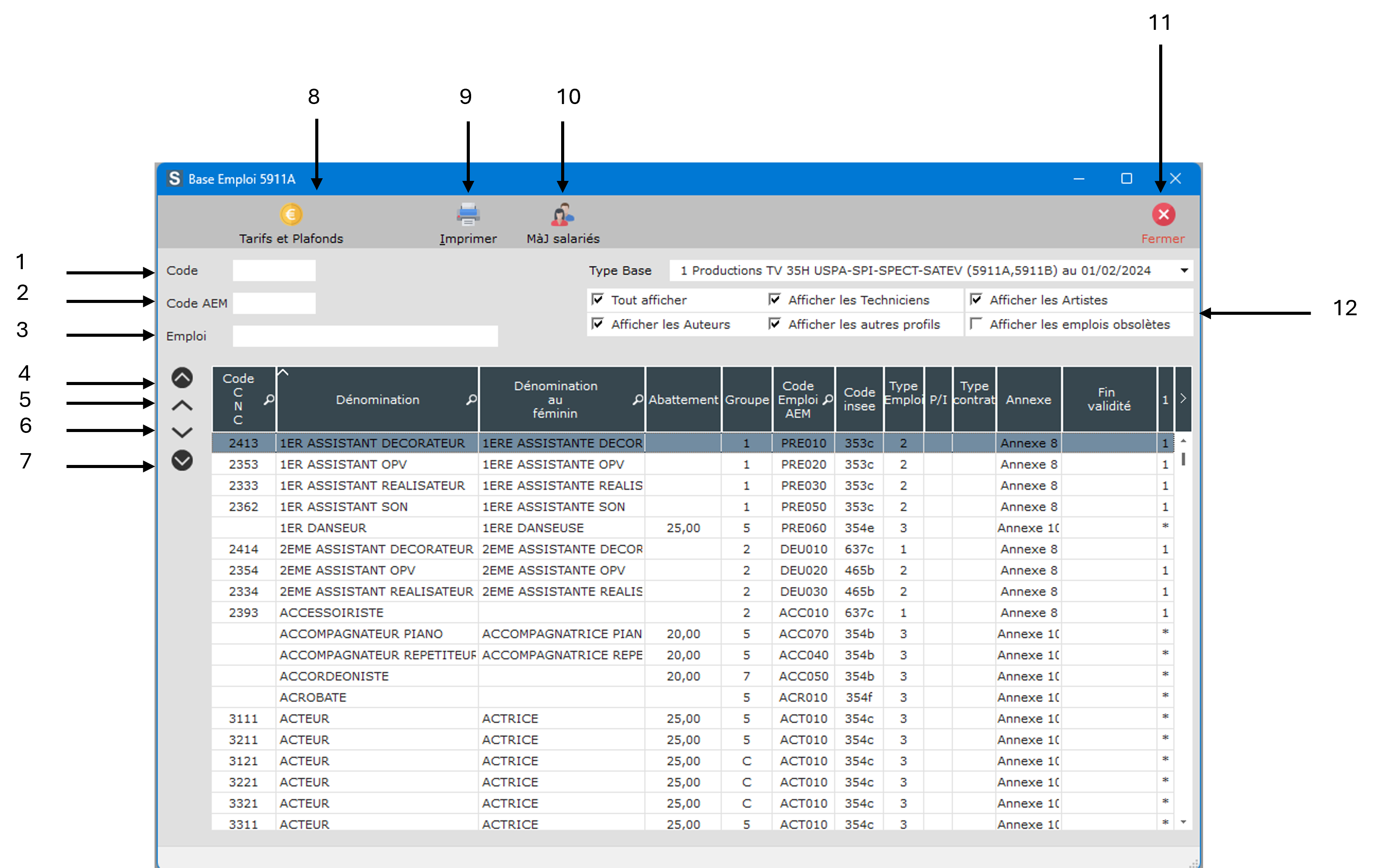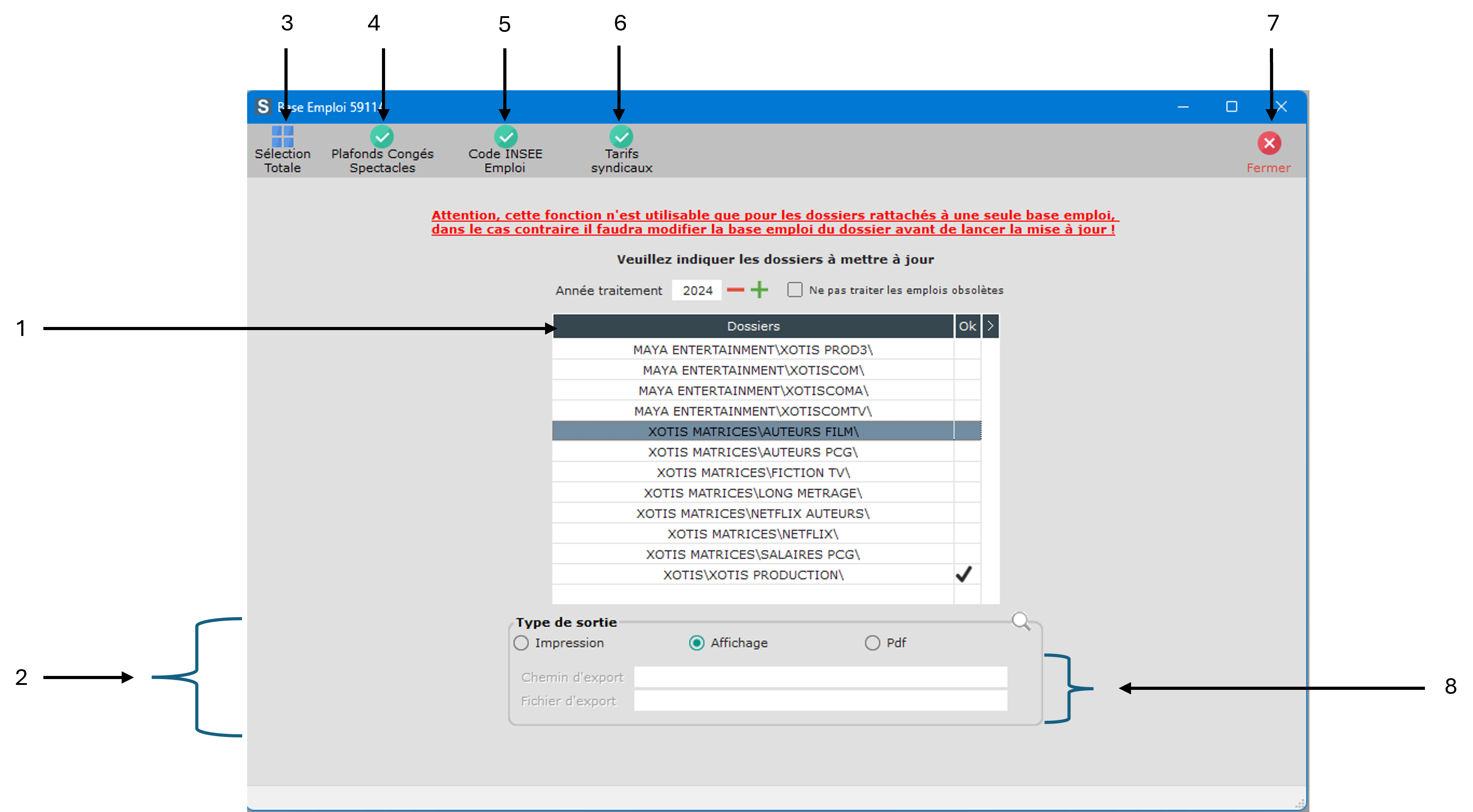Wiki XOTIS
Base de connaissances
Gestion des Bases Emplois
Préambule
Pour que vos salariés puissent faire valoir leurs droits, il faut absolument utiliser des emplois référencés au régime général d’assurance chômage. Annexe 8 pour les emplois d’ouvriers et techniciens et Annexe 10 pour les artistes. Les emplois sont référencés par rapport au code NAF de votre activité principale.
5911A Production Télévision.
5911C Production Cinématographique.
5912Z Prestations Techniques Télévision et Cinéma.
…
Description de la fenêtre
Dans le menu de Studio, cliquez sur « Paramétrage» puis sur « Emploi ».
- Code : vous permet de faire une recherche par rapport au code CNC.
- Code AEM : vous permet de faire une recherche sur le code AEM.
- Emploi : vous permet de faire une recherche par rapport à l’emploi.
- Vous positionne directement dans le début de la base emploi.
- Vous permet de vous déplacer dans la base emploi ligne par ligne vers le haut.
- Vous permet de vous déplacer dans la base emploi ligne par ligne vers le bas.
- Vous positionne directement à la fin de la base emploi.
- Permet d’imprimer la base emploi.
- Imprimer : Type de sortie : Permet d’envoyer la base emploi à l’écran par défaut « Affichage » , vers l’imprimante « Impression », dans un fichier PDF « PDF » il le placera dans le répertoire Export, ou « Ne rien faire » ressort de l’impression.
- MAJ salariés. Mise à jour Salariés vous permet de mettre à jour l’ensemble de votre fichier salarié, pour un ou plusieurs dossiers.
- Fermer.
- Tout afficher.
- Dans le cas d’une mise à jour, soit des « Plafonds Congés Spectacles », des « Code INSEE Emploi » ou des « Tarifs syndicaux ». Il vous suffit de double cliquer dans la colonne OK sur les dossiers qui sont à mettre à jour, ou de cliquer sur le bouton « Sélection Totale » Afin d’obtenir le symbole
- Type de sortie : Permet d’imprimer le compte rendu des différentes mises à jour qui seront lancé à’écran par défaut « Affichage » , vers l’imprimante « Impression », dans un fichier PDF « PDF ».
- Permet de sélectionner la totalité des dossiers.
- Si vous souhaitez mettre à jour les Plafonds Congés Spectacles, cliqué sur le bouton Plafonds congés spectacles. A la question « Confirmez-vous la mise à jour des plafonds congés pour ces dossiers ? » confirmer soit par « oui » ou par « non ». Une liste des salariés qui n’ont pas été mises à jour s’éditera. Et à « Traitement terminé » cliquer sur « OK ».
- Si vous souhaitez mettre à jour les Codes INSEE Emploi, cliqué sur le bouton Code INSEE emploi. A la question « Souhaitez-vous mettre à jour tous les salariés ? Si vous répondez « Non », seuls les salariés sans code seront mis à jour. Si vous répondez par « oui » tous les salariés seront mis jour. Une liste des salariés qui n’ont pas été mise à jour s’éditera. Et à « Traitement terminé » cliquer sur « OK ».
- Si vous souhaitez mettre à jour les Tarifs syndicaux, cliqué sur le bouton Tarifs syndicaux.
- Fermer.
- Nom du fichier d’export. Accessible uniquement si « Type de sortie » vaut « PDF ». Chemin du fichier d’export. Accessible uniquement si « Type de sortie » vaut « PDF ».
Découvrez nos formations en ligne
Pour un apprentissage plus rapide, accédez à nos contenus vidéos.